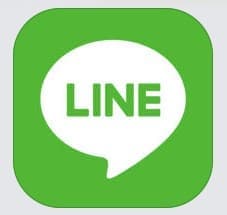
9月11日にLINEの7.11.0のアップデートが行われました。アップデートによりLINEのタイムラインに様々な機能が追加や改善されました。
今回はその改善や追加された機能に加えて元々のタイムラインの機能についても詳しく徹底解説していきます。
コンテンツ
LINE「7.11.0」のアップデート内容
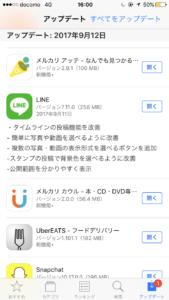
9月11日に行われたLINE「7.11.0」のアップデートが行われました。今回のアップデートでは主にLINEのタイムラインの機能がアップデートされ、新しく改善や追加された機能は下記になります。
- タイムラインの投稿機能を改善
- 簡単に写真や動画を選べるように改善
- 複数の写真や動画を選べるように改善
- 複数の写真・動画の表示形式を選べるボタンを追加
- スタンプの投稿で背景色を選べるように改善
- 公開範囲を分かりやすく表示
主にタイムラインの投稿機能の改善が大きく変わった点になります。LINEのタイムラインの機能について、今回改善された機能だけでなく元々の機能も詳しく徹底解説していきます。
LINEに新機能「ディスカバー」が登場!今までのタイムラインとどう変わる?使い方や利用できない場合の対処法を徹底解説
LINE「タイムライン」とは
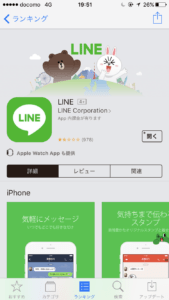
LINEの「タイムライン」とは皆に公開する日記のようなもので、その日起きた出来事や伝えたい事、楽しかった事や嬉しかった事など様々な事を写真付きで公開する事が出来る機能です。
今回はその機能について詳しく徹底解説していきます。
LINE「タイムライン」に投稿する方法
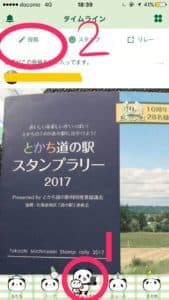
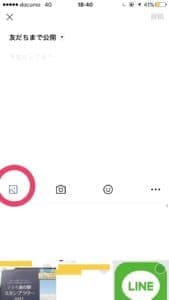
まず下のバーの「タイムライン」をタップしましょう。そして左上の「投稿」をタップしましょう。左下の赤い丸で囲んでいる写真マークをタップすると、写真や画像を追加する事が出来ます。
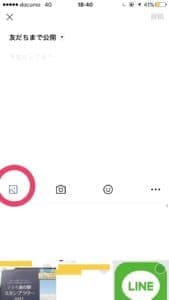
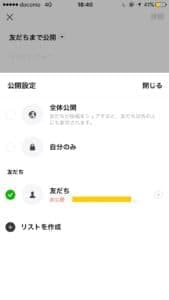
友達まで公開の部分をタップすると公開範囲を選べます。全体公開、友達のみ、自分のみが選択可能です。
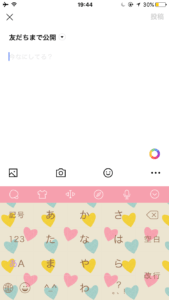
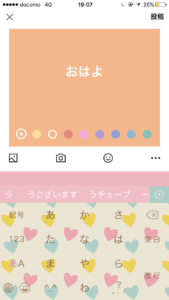
文章を入力すると右下に虹色のマークが表示されます。それをタップすると文字や背景の色も変更出来ます。右上の投稿ボタンをタップすると投稿完了です。
LINEのタイムラインの公開範囲を非公開や友達のみに変えるには
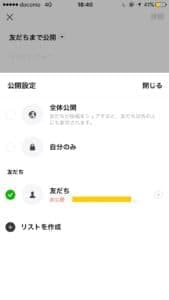
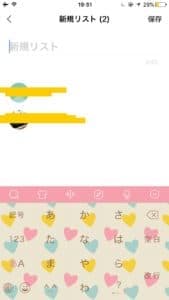
LINEのタイムライン投稿で公開範囲を非公開や友達のみに変更するには上記と同じ投稿画面で公開範囲を選択出来ます。
公開範囲を選択した友達のみに公開したい場合は、一番下にある「リストを作成」をタップしましょう。次に公開したい友達を選択しましょう。
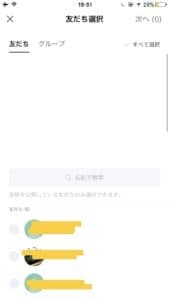
新規リストの所に名前をつけて、右上の保存をタップすると選択した友達のみに公開出来ます。
LINEタイムラインの投稿を削除・編集するには


まず投稿画面まで行きましょう。そしたら投稿の右上の「・・・」マークをタップしましょう。次に投稿を削除または編集をタップしましょう。

これで削除・編集の完了です。
LINEのタイムラインの投稿や広告を非表示にするには


非表示にしたい投稿の右上の「・・・」マークをタップしましょう。次にこのアカウントの全ての投稿を非表示にするのか、この投稿のみを非表示にするのか選択しましょう。
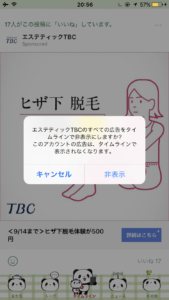
はいを選択すると非表示完了です。
LINEタイムラインの投稿をシェアするには
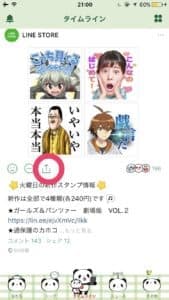
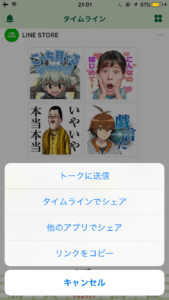
シェアしたい投稿までまずいきましょう。赤い丸で囲んでいる「シェア」マークをタップしましょう。「タイムラインでシェア」をタップしましょう。
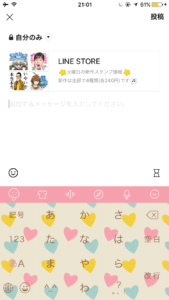
メッセージを入力して右上の「投稿」ボタンをタップするとシェア完了です。
タイムラインの新着通知を確認するには
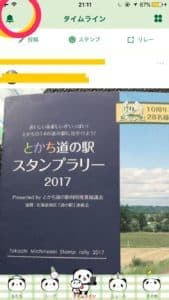
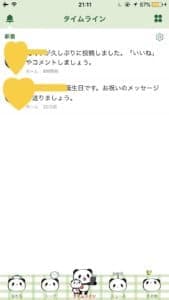
下のバーのタイムラインをまずタップして、タイムラインの画面までいきましょう。次に左上の「鈴マーク」をタップしましょう。
ここから「〇〇さんの久しぶりの投稿です。いいね!やコメントしましょう。」「〇〇さんの誕生日です。お祝いのメッセージを送りましょう。」などの新着通知が確認可能です。
LINEタイムラインの通知をOFFにするには

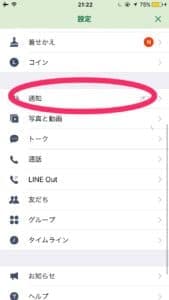
右上の「設定」マークをタップしましょう。次に「通知」をタップしましょう。
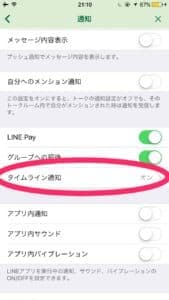
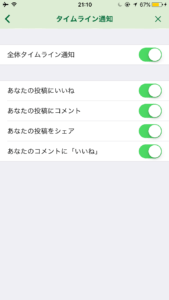
「タイムライン通知」をタップしましょう。ここから下記の設定などが可能です。
- 全体タイムライン通知
- あなたの投稿にいいね
- あなたの投稿をシェア
- あなたのコメントにいいね
右にスライドすると通知をオンに出来ます。
編集後記
今回はLINEのタイムラインの機能について徹底解説させていただきました。基本的な投稿方法から削除方法、シェア、通知、非公開などをまとめています。気になる項目は目次から飛んで下さい。


